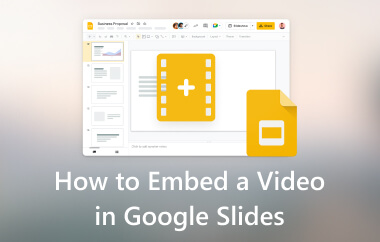您是否正在努力 合并视频 想把多个视频合并成一个?您可能有多个视频片段,想把它们合并起来,但需要一些帮助才能开始。别担心!您很幸运,因为我们有最适合您的解决方案。本指南将教您四种简单的视频合并技巧。让我们开始吧,让视频合并变得轻松有趣!
第 1 部分:在 Windows 和 Mac 上合并视频的最佳方法
对于那些想要在 Windows 或 Mac 上以最佳方式合并视频的人来说, AVAide 视频转换 提供了这一点。它有一个内置的视频合并功能,可以轻松合并视频,并允许您根据需要手动重新排列剪辑。
此外,AVAide 视频转换器不仅提供合并功能,您还可以编辑视频,例如校正方向、移除不需要的帧、应用滤镜等等。此外,它还具有修剪功能,可以移除任何不想要的多余部分。在合并视频之前,您可以命名文件并调整输出设置(包括格式和分辨率),以满足您的需求。
第1步前往 AVAide Video Converter 官方网站,下载与您的操作系统兼容的版本。然后,按照屏幕上的提示进行安装。安装完成后,打开它。
第2步导航到 更多工具 标签并搜索 视频合并。它可以帮助您将视频合并成一个整体。

第 3 步打 (+) 按钮添加您想要合并的视频。导入视频后,您将看到它们按照添加顺序排列。拖放每个视频即可根据需要重新排序。

第四步使用 编辑 选项来优化您的视频。您可以旋转、裁剪、应用效果和滤镜、添加水印等。记得点击 好的 每个部分中应用的每个更改上的按钮。
您还可以使用 修剪 删除不需要的部分。这样,合并后的视频输出中只会保留您想要看到的部分。
第 5 步前往 姓名 选项并输入您喜欢的名称。移至 存到 选项并选择输出的位置。点击 输出 选项并根据您的需要微调视频参数。
最后,点击 出口 按钮。AVAide 视频转换器会将所有片段合并为一个视频文件。完成后,您会在指定的输出文件夹中找到合并后的视频。
第 2 部分:如何使用 Adobe Premiere Pro 合并两个视频
您可以使用 Adobe Premiere Pro 的时间轴和嵌套功能,精准控制地合并剪辑。您可以轻松地将两个视频剪辑合并成一个无缝序列。它非常适合简单的合并和更复杂的视频项目。Adobe Premiere Pro 提供的功能可确保所有想要流畅专业地合并视频的用户的准确性。
第1步打开 Adobe Premiere Pro 并创建一个新项目。在顶部菜单中,点击“文件”,然后选择 新的.
第2步去 文件 再次,然后选择 进口。请找到您想要合并的两个视频,然后点击 打开 让他们参与到项目中来。
第 3 步视频导入后,它们将显示在“项目”面板中。将每个视频拖放到时间线上即可开始编辑。按住 转移 键同时选择两个剪辑。
第四步右键单击其中一个选定的剪辑并选择 巢 从下拉菜单中选择。您只需右键单击其中一个剪辑即可打开此选项。
系统会弹出一个窗口,询问嵌套序列的名称。输入名称,然后点击 好的 确认。
第 5 步现在,你会看到视频片段已合并,并且背景变为绿色。这表示视频已成功合并为一个序列。
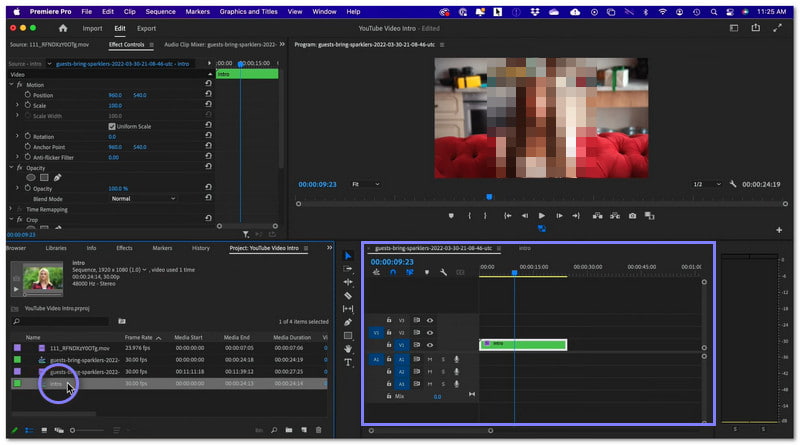
第 3 部分:如何在 DaVinci Resolve 中合并两个视频
DaVinci Resolve 是一款功能强大的视频编辑软件,可以轻松合并两个视频。它提供拖放等功能,让您可以轻松地在时间轴上将片段放在一起。您还可以确保片段之间没有空格。此外,它还允许您将多个片段合并为一个复合片段,这对于排序非常有用。
以下是在 DaVinci Resolve 中合并两个视频的方法:
第1步首先将 DaVinci Resolve 下载到您的计算机。
第2步打开程序。点击 文件 菜单,然后选择 进口 和 媒体。它将允许您浏览和添加您想要合并的视频片段。
第 3 步确保您的视频片段位于同一时间线上,且片段之间没有空格。使用鼠标选中所有要合并的片段。如果片段不在同一时间线上,则无法合并。
第四步选择剪辑后,右键单击选择并选择 新型复合弹夹或前往 夹子 然后 新型复合弹夹.
第 5 步然后系统会要求您命名新剪辑。点击 创建,DaVinci Resolve 会将您的剪辑合并为一个。
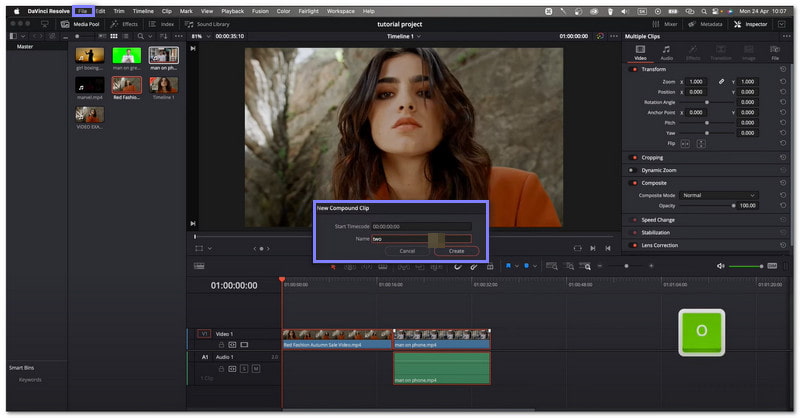
第 4 部分:如何在 OBS 中合并视频
OBS 是一款功能强大的视频流媒体和录制程序。它最棒的功能之一是将多个视频合并成一个。此外,您还可以调整这些视频的大小并将它们精确地放置在您想要的位置。最棒的是,它免费使用,易于设置,非常适合那些想要合并视频而无需昂贵程序的人。
了解如何使用 OBS 合并视频:
第1步首先在 Mac 或 Windows 计算机上打开 OBS。
第2步打 (+)按钮 场景 框来创建一个新场景。随意命名。
第 3 步接下来,点击(+) 按钮 来源 框并选择 媒体来源。然后,选择要添加的第一个视频并点击 好的.
要添加更多视频,请对每个视频重复此步骤。每个视频都会添加到来源列表中。您可以根据需要调整视频顺序。
第四步您可以通过点击并拖动每个视频的角来调整其大小。您可以让每个视频填满屏幕,也可以在视频周围留出空间。
第 5 步一切设置完成后,点击 开始录制。当一个视频结束时,下一个视频将自动开始,并且您的视频将一个接一个地播放。
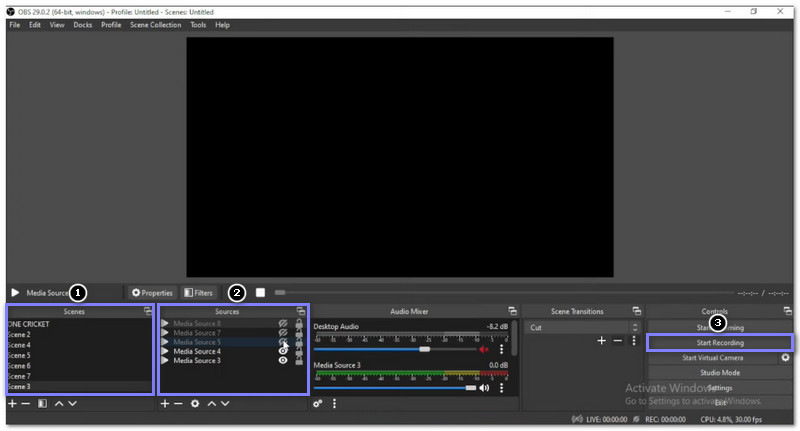
好了!你已经学到了 如何合并两个视频 使用不同的工具。每个工具可能提供独特的功能,但它们在合并视频时都能很好地完成工作。如果你想要一款出色的工具, AVAide 视频转换 是一个不错的选择。它不仅能帮你合并视频,还能提供编辑选项,让你的最终剪辑更加完美。最棒的是,它支持 Mac 和 Windows 系统。立即下载,轻松享受视频创作的乐趣吧!
您完整的视频工具箱,支持 350 多种格式的无损转换。



 安全下载
安全下载